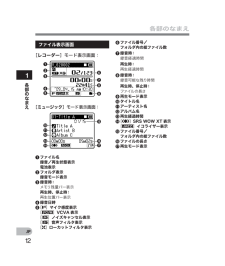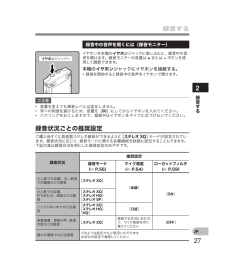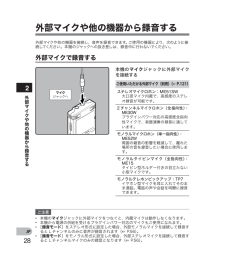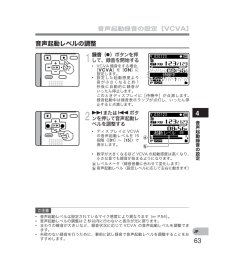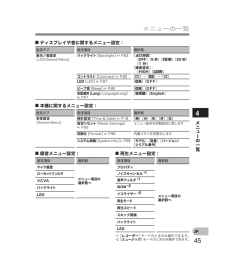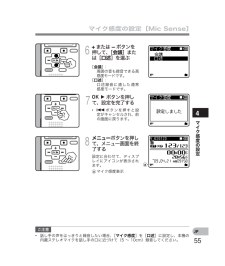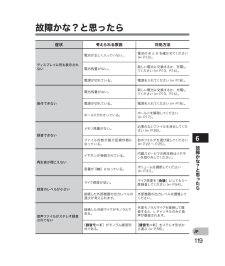Q&A
取扱説明書・マニュアル (文書検索対応分のみ)
"感度"1 件の検索結果
"感度"10 - 20 件目を表示
全般
質問者が納得集音はマイクと音声源との位置関係が全てです。録音目標の音が定まっているのであれば、外付けマイクはきわめて有効な手段です。音をお迎えにいかなければなかなか良い音をとれるものではありません。外部マイクはおすすめの一つです。反面、注意点もあります。ただ、よかれと思って・・・のパターンであり得るのは、外部接続をする以上、録音時にきちんと音声確認をしておかないと何やらノイズが入っている?とか全然音入ってない!とかいうトラブル源になることは重くお考えください。また、会議室でマイクを使うような場合ですと、スピーカーに向け...
5882日前view90
121JP各部のなまえ1243569780!#$%^&@各部のなまえ ファイル表示画面[レコーダー]モード表示画面:[ミュージック]モード表示画面:1 ファイル名 録音/再生状態表示 電池表示2 フォルダ表示 録音モード表示3 録音時: メモリ残量バー表示 再生時、停止時: 再生位置バー表示4 録音日時5 [?]マイク感度表示 [!]VCVA 表示 [%]ノイズキャンセル表示 [$]音声フィルタ表示 [0]ローカットフィルタ表示6 ファイル番号/フォルダ内の総ファイル数7 録音時: 録音経過時間 再生時: 再生経過時間8 録音時: 録音可能な残り時間 再生時、停止時: ファイルの長さ9 再生モード表示0 タイトル名! アーティスト名@ アルバム名# 再生経過時間$ [#]SRS WOW XT 表示 ["]イコライザー表示% ファイル番号/フォルダ内の総ファイル数^ ファイルの長さ& 再生モード表示
272JPイヤホンジャックへ録音する録音中の音声を聞くには(録音モニター)イヤホンを本機の イヤホンジャックに差し込むと、録音中の音声を聞けます。録音モニターの音量は +または- ボタンを使用して調節できます。本機のイヤホンジャックにイヤホンを接続する。* 録音を開始すると録音中の音声をイヤホンで聞けます。 ご注意* 音量を変えても録音レベルは変化しません。* 耳への刺激を避けるため、音量を[00]にしてからイヤホンを入れてください。* ハウリングをおこしますので、録音中はイヤホンをマイクに近づけないでください。録音状況ごとの推奨設定ご購入後すぐに高音質ステレオ録音ができるように[ステレオ XQ]モードが設定されています。録音状況に応じて、録音モードに関する各種機能を詳細に設定することもできます。下記の表は録音状況を例にした録音設定のめやすです。録音状況推奨設定録音モード(☞ P.56)マイク感度(☞ P.54)ローカットフィルタ(☞ P.59)大人数での会議、広い教室での講義などの録音[ステレオ XQ][会議][ON]少人数での会議、打ち合わせ、商談などの録音[ステレオ XQ][ステレオ HQ][ステレオ...
4JP目次はじめに安全に正しくお使いいただくために ........61 ご使用になる前の準備主な特長 .....................................................9各部のなまえ ..........................................10ディスプレイ(液晶パネル) .......................11電源について ..........................................13電池を入れる ......................................................13パソコンと USB 接続して充電する ........14電源を入れる/切る ........................................16誤操作を防止する-ホールド機能 ........17日付・時刻を合わせる[Time & Date] ............................18日付・時刻の設定をかえるには ................19[レコーダー]...
282JPマイクジャックへ外部マイクや他の機器から録音する外部マイクや他の機器から録音する外部マイクや他の機器を接続し、音声を録音できます。ご使用の機器により、次のように接続してください。本機のジャックへの抜き差しは、録音中に行わないでください。 外部マイクで録音する本機の マイクジャックに外部マイクを接続するご使用いただける外部マイク(別売)(☞ P.121)ステレオマイクロホン:ME51SW 大口径マイク内蔵で、高感度のステレオ録音が可能です。2チャンネルマイクロホン(全指向性) :ME30W プラグインパワー対応の高感度全指向性マイクで、楽器演奏の録音に適しています。モノラルマイクロホン (単一指向性) :ME52W 周囲の雑音の影響を軽減して、離れた場所の音を録音したい場合に使用します。モノラルタイピンマイク(全指向性):ME15 タイピン型ホルダー付きの目立たない小型マイクです。モノラルテレホンピックアップ:TP7 イヤホン型マイクを耳に入れてそのまま通話。電話の声や会話を明瞭に録音できます。 ご注意* 本機のマイクジャックに外部マイクをつなぐと、内蔵マイクは動作しなくなります。* 本機か...
634JP音声起動録音の設定[VCVA]ab音声起動録音の設定 2 9または0ボタンを押して音声起動レベルを調整する* ディスプレイにVCVAの音声起動レベルを15段階([01]~[15])で表示します。 ご注意* 音声起動レベルは設定されているマイク感度により異なります(☞ P.54)。* 音声起動レベルの調整は 2 秒以内に行わないと表示が元に戻ります。* まわりの雑音が大きいなど、録音状況に応じてVCVA の音声起動レベルを調整できます。* 失敗のない録音を行うために、事前に試し録音で音声起動レベルを調整することをおすすめします。音声起動レベルの調整 1 録音(s)ボタンを押して、録音を開始する* VCVA録音をする場合、[VCVA]を[ON]に設定します。* 設定した起動感度より音が小さくなると約1秒後に自動的に録音が* 数字が大きくなるほど VCVA の起動感度は高くなり、小さな音でも録音が始まるようになります。a レベルメータ(録音音量に合わせて変化します)b 音声起動レベル(設定レベルに応じて左右に動きます)いったん停止します。 このときディスプレイに[待機中]が点滅します。録音起動中は録...
454JPメニューの一覧4ディスプレイや音に関するメニュー設定:設定タブ 設定項目 選択肢表示/音設定[LCD/Sound Menu]バックライト[Backlight]☞ P.83[点灯時間]: [OFF][5秒][10 秒][30 秒][1分][輝度設定]: [HIGH][LOW]コントラスト[Contrast]☞ P.85[01]~[06]~[12]LED [LED]☞ P.87 [ON][OFF]ビープ音[Beep]☞ P.89[ON][OFF]言語選択(Lang)[Language(Lang)]☞ P.91[日本語][English]4本機に関するメニュー設定:設定タブ 設定項目 選択肢本体設定[Device Menu]時計設定[Time & Date] ☞ P.18 [時][分][年][月][日]設定リセット[Reset Settings]☞ P.93メニュー設定を初期設定に戻します初期化 [Format]☞ P.96 内蔵メモリを初期化しますシステム情報[System Info.] ☞ P.99 [モデル][容量][バージョン][シリアル番号]4再生メニュー設定:設定項目 選択肢プロパティメニ...
954JP設定をリセットする[Reset Settings]設定をリセットする設定リセット後のメニュー設定(初期設定)録音設定メニュー項目 初期設定[マイク感度](☞ P.54)[会議][録音モード](☞ P.56)[ステレオ XQ][ローカットフィルタ](☞ P.59)[OFF][VCVA](☞ P.61)[OFF]再生設定メニュー項目 初期設定[ノイズキャンセル](☞ P.64)[OFF][音声フィルタ](☞ P.66)[OFF][WOW](☞ P.68)[OFF][イコライザー](☞ P.71)[OFF][再生モード](☞ P.74)[レコーダー]モード: [ファイル][ミュージック]モード: 再生範囲 [フォルダ] リピート再生 [OFF] ランダム再生 [OFF][再生スピード](☞ P.77)遅聞き再生 [0.75 倍速]早聞き再生 [1.5 倍速][スキップ間隔](☞ P.80)スキップ再生 [ファイルスキップ]逆スキップ再生 [ファイルスキップ]表示 / 音設定メニュー項目 初期設定[バックライト](☞ P.83)点灯時間 [10秒]輝度設定 [LOW][コントラスト](☞ P.85)[
554JPマイク感度の設定[Mic Sense]aマイク感度の設定 ご注意* 話し手の声をはっきりと録音したい場合、[マイク感度]を[口述]に設定し、本機の内蔵ステレオマイクを話し手の口に近づけて(5 ~ 10cm)録音してください。 6+または -ボタンを押して、[会議]または[口述]を選ぶ[会議]: 周囲の音も録音できる高感度モードです。[口述]: 口述録音に適した通常感度モードです。 7 OK `ボタンを押して、設定を完了する* 0ボタンを押すと設定がキャンセルされ、前の画面に戻ります。 8 メニューボタンを押して、メニュー画面を終了する設定に合わせて、ディスプレイにアイコンが表示されます。a マイク感度表示
544JPマイク感度の設定 マイク感度の設定[Mic Sense]使用目的に合わせて内蔵ステレオマイクの感度が切り替えられます。 1 停止中または録音中に メニューボタンを押す* モードスイッチを[レコーダー ]側にしてください。[ミュージック]側の場合、操作できません(☞ P.21)。* メニュー画面に入ります( ☞ P.41)。 4+または -ボタンを押して、[マイク感度]を選ぶ 5 OK `または9ボタンを押す* [マイク感度]画面に入ります。 2 +または -ボタンを押して、[録音設定]タブを選ぶ* 設定タブのカーソルを移動させるとメニュー画面が切り替わります。 3 OK `または9ボタンを押して、カーソルを設定項目へ移動させる* [録音設定]画面に入ります。
1196JP故障かな?と思ったら故障かな?と思ったら症状 考えられる原因 対処方法ディスプレイに何も表示されない電池が正しく入っていない。電池の=と-を確かめてください(☞ P.13)。電池残量がない。新しい電池に交換するか、充電してください(☞ P.13、P.14)。電源が切れている。 電源を入れてください (☞ P.16)。操作できない電池残量がない。新しい電池に交換するか、充電してください(☞ P.13、P.14)。電源が切れている。 電源を入れてください (☞ P.16)。ホールドがかかっている。ホールドを解除してください(☞ P.17)。録音できないメモリ残量がない。必要のないファイルを消去してください(☞ P.39)。ファイル件数が最大記録件数になっている。他のフォルダを選び直してください(☞ P.22 ~ P.25)。再生音が聞こえないイヤホンが接続されている。内蔵スピーカでの再生時はイヤホンを取り外してください。音量が[00]になっている。ボリュームを調節してください(☞ P.31)。録音のレベルが小さいマイク感度が低い。マイク感度を[会議]にしてもう一度録音してください(☞ P.54)。接続...
- 1